Anuncios Google
Creando un Fix para RunUMD
![]()
![]()
En este tutorial voy a explicar como se puede crear un fix para el programa RunUmd.Pa definir que es un fix se podria decir que es un archivo o grupo de archivos que se añaden al programa para que éste consiga hacer su función, los últimos juegos llevan una serie de protecciones que el MPH Game Loader actual (1.1) no puede saltar. Para ello se ha modificado un programa, el RunUMD, que permite la carga de estos juegos desde Memory Stick con un método similar al de los primeros loaders aparecidos. Aunque tiene un amplio abanico de juegos no funcionara en todos asà que lo siento si no os sirve para el juego que quereis. Una vez dicho esto es voy a decir que programas y utilidades son los que necesitais.
Necesitas los siguientes programas:
- Editor Hexadecimal.(recomendado el Hex WorkShop ya que las imagenes y los pasos son redactados conforme con ese programa)
- Launcher del RunUMD.
- Carpeta "x" necesaria para el RunUMD.
- ISO del juego a fixear (descomprimida con WinRAR mismo PSP_GAME y UMD_DATA.BIN).
Una vez con estos cuatro elementos, y con el HexWorkShop (Tambien sirve cualquier otro editor hexadecimal) instalado, nos dirigimos al BOOT.BIN del juego que queremos fixear que se encuentra en la carpeta PSP_GAME/SYSDIR y pulsamos botón derecho sobre él:
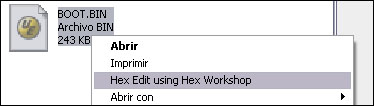
Si no nos aparece la opción "Hex Edit using Hex Workshop" al desplegar el menu tendremos que abrir manualmente nuestro editor hexadecimal y desde él abrir el BOOT.BIN
Vale, ahora nos aparecerá una imagen llena de carácteres y sÃmbolos, no os asustéis. Pueden ocurrir dos cosas:
- Que el BOOT.BIN SI este encriptado, por lo que deberemos desencriptarlo. (Aqui os dejo un progrma para desencriptar)
- Que el BOOT.BIN NO esté encriptado, por lo que en este caso deberemos continuar con el tutorial.
Para comprobar si el BOOT.BIN está encriptado, una vez en el Hex WorkShop deberemos dirigirnos a la opción "Edit" > "Find..." y en "Type" poner "Text String". Ahora tecleamos "disc0" y debe de quedarnos asÃ:
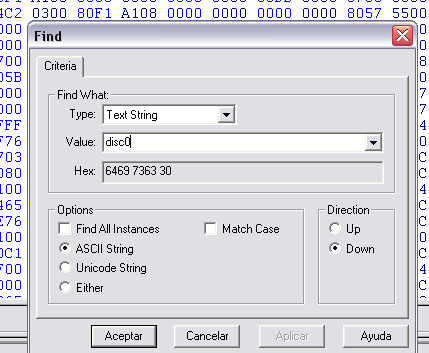
Ahora pulsamos sobre el botón "Aceptar"
Muy bien. Como veréis el programa ha encontrado varias rutas a disc0 (Que es la raÃz del UMD). Si las ha encontrado, es que el BOOT no está encriptado. Si no encuentra nada, estará encriptado. dependiendo del UMD podremos encontrar desde 4 rutas hasta cientos de ellas, no os procupeis si encontrais pocas. Ahora tenemos que reemplazar "disc0" por "fatms" (fatms en el directorio de la memory stick)
Para ello usamos la opción "Edit" > "Replace..." en "Type" > "Text String". En "Find:" ponemos los caracteres que queremos reemplazar (disc0 en este caso) y en "Replace:" los caracteres por los cuales queremos reemplazar (fatms en este caso). Debe de quedaros asÃ:
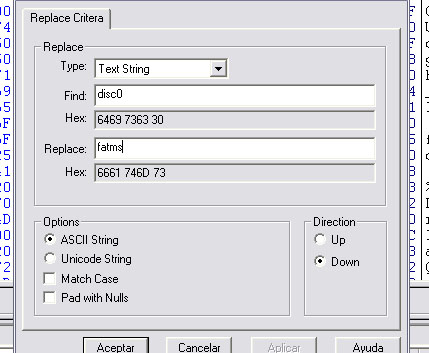
Ahora pulsamos aceptar, y tras reemplazar correctamente las rutas de disc0 a fatms, repetiremos el proceso pero esta vez reemplazando "psp_game" por el nombre que queráis de 8 caracteres. Ejemplo: psp_game > ejemplo1. (Acordaos del nombre de esta carpeta porque mas adelante haremos referencia a esta carpeta llamandola ejemplo1)
Una vez hecho esto, ya ha terminado el trabajo más duro. Volvemos a nuestra ISO descomprimida (PSP_GAME y UMD_DATA.BIN) y renombramos PSP_GAME por el nombre que hemos introducido (ejemplo1). Podéis borrar el UMD_DATA.BIN, asà como el EBOOT y el UPDATE de la carpeta SYSDIR
Ahora nos olvidamos del BOOT.BIN y de nuestra ISO y abrimos con el editor hexadecimal el EBOOT.PBP de la carpeta que no tenga el % en el nombre
Ahora buscamos las rutas a fatms (normalmente son tres, una al boot, otra al eboot, y otra al update) y veremos algo asÃ:
| Código: |
| fatms:/("Nombredelacarpetadeljuego")/SYSDIR/BOOT.BIN |
Como nostros pusimos otro nombre en el BOOT (con esto se refiere a la carpeta que arriba se llama "Nombredelacarpetadeljuego"), pues reemplazamos todas las rutas del nombre del juego por el nombre que pusimos en el BOOT (ejemplo1 en nuestro caso) y listo.
Una vez modificado el EBOOT (aqui teneis un tutorial sobre eso)al gusto de cada uno, sólo queda renombrar las carpetas del launcher. Para ellos borramos las cuatro primeras letras de las dos carpetas y ponemos cuatro letras del nombre del juego (Ejemplo: EJEMPLO1 -> EJEM). El resto de espacios y caracteres los dejamos como están.
Ahora metemos esas dos carpetas dentro de PSP/GAME
Vale, ya tenemos nuestro juego listo para pasarse a la MS y jugar ( En caso de que quisiéramos publicar sólamente el FIX, tendrÃamos que hacer un archivo .rar (archivo que se crea con Winrar) con el BOOT.BIN modificado, el launcher, y la carpeta "x"
Ahora pasamos las carpetas modificadas, "x" y "PSP" (Con GAME de subcarpeta, y el launcher dentro de GAME) a la raÃz de la Memory Stick e iniciamos el juego desde el menú "Memory Stick" como si de un emulador normal y corriente se tratara.
En caso de que no os funcione deberias desencriptar los archivos .prx aqui teneis un programa con el que se puede hacer.
Espero que os aclare las dudas de lo que teneis que hacer parea que un juego que no funciona en ISO hacerlo funcionar en el RunUmd. Si teneis cualquier duda no dudeis en preguntar.
Anuncios Google
- Inicie sesión o regístrese para enviar comentarios
- 16295 lecturas


Comentarios
Tutorial echo con el culo
Lo siento tio, se que te lo has currado mil i te lo agradezco, pero tienes un problema, empieza tope de bien explicado, vamos que cualquier retrasado podria hacerlo, hi terminas dejando de explicar la mitad de las cosas, supongo ke te rallaste o algo pero weno, la proxima vez no te dejes de caer, que esto es un puto lio, i ami por ejemplo no me has ayudado muxo la verdad.
Lo siento, es mi opinion.
igual
Yo pienso igual que tu, ademas el otro tutorial que dice de como desencriptar no sirve porque no explica nada de nada si pudieras reemplazarse seria muy bueno pero...
Nada que sentir...
Mientras expreses tu opinion con educación no tienes nada que sentir ;)
Seguro que el autor toma buena nota de tu comentario e intenta subsanar las posibles carencias...
Solo una cosa que pedirte (a ti y a todos los usuarios) procurad escribir en castellano claro y correcto, los comentarios escritos en castellano abreviado (SMS) y en castellano "okupa" se hacen dificiles de leer...
Salu2 ;)
Convierte en Vampiro O Hombre Lobo
"El paraíso a mi derecha, el infierno a mi izquierda y el ángel de la muerte tras de mi."
Ola gente
Ola gente q sepais q sois la polla en especial el jefe q se lo esta currando mogollon pa sacar los mejores tutoriales de internet pero me an qdado algun problemilla q otro por ejemplo q cuando abro el EBOOT.PBP del runumd y busco fatms me dice q no a encontrado ninguno.
Si alguien de la comunidad me puede ayudar lo agradeceria mucho.
SALU2
algo extraño
hago todos los pasos...y me arranca el UMD de demos q tengo puesto en vez del juego...porq? :S
pero uan vez has exo todos los pasos..
Cuando termianas de hacer todos los pasos que pone aki..vuelves a ejecutar o el runUmd o cargas el juego directamente desde el menu de la psp??
mmmm...pues lo q io hago es
mmmm...pues lo q io hago es ejecutar el "acceso directo" q creas, es decir, ejecuto el runumd "modificado" para q arranke el juego y nada... :(
vamos lo he intentado con eureka seven...lo mismo es q a ese hay q darle otro tratamiento xD
eboot
de donde sacoel eboot del juego??? la carpeta PSP_GAME está vacia
Lo qué tu dices
Lo qué tu dices principalmente es imposible. :)
"Cada user en su home y root en la de todos"
Slackware Linux 10.2 <- Reality power of Linus Torvalds Kernel
me equivoque
me habia equivocado.
otra cosa, cuando terminas con el BOOT.BIN yte pone que te olvides y abras el EBOOT.BIN de la carpeta que no tiene el %, ¿a que carpeta se refiere?
..........
si a que se refiere con eso de la carpeta sin % ??? q el runumd??? diganme..!! xD